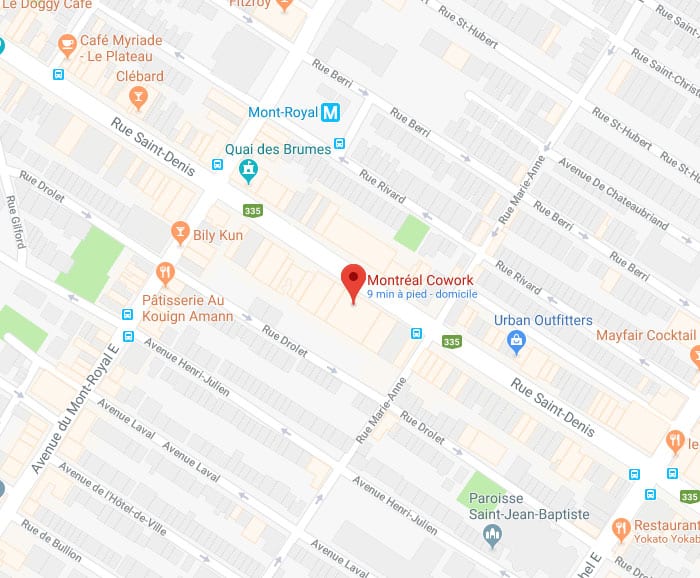AMP
AMP acronyme de Accelerated Mobile Pages ou “Accélérer la Performance Mobile”.
Il s’agit d’un nouveau standard lancé récemment par Google en vue de proposer un chargement plus rapide des pages d’un site sur mobile via un système de cache ultra-performant et une limitation à un simple HTML/CSS des pages d’un site web.
Le plugin AMP fait le travail très efficacement et en deux clics seulement. Son fonctionnement est simple, puisqu’il parse automatiquement les pages de votre site en créant les versions alternatives sous le format standard monsite.com/monarticle/amp/.
Lien intéressant: Installer AMP sur WordPress en 3 étapes